映像コーデックの調べ方
自分で映像を作成する場合は特に
何か、コーデックを調べるソフトをインストールすることを勧めます。
またオープンソースソフト MediaPlayerClassicは便利なのでお勧めします。
映像コーデックを調べる
ファイルのプロパティーを見る
一番簡単ですが、Avi形式以外表示されないことが多いです。
動画ファイルを選択してショートカットメニューよりプロパティーを選択
そして、概要タブをクリックします。
そこに表示されたビデオ圧縮 項目が映像コーデック名です。
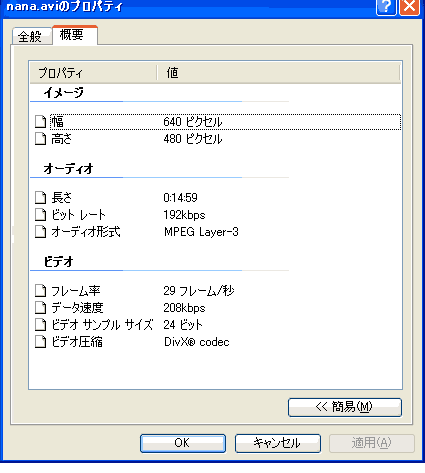
Windows MediaPlayerのプロパティー
再生できる動画の簡単な情報を取得する場合便利です。
Window Media Playerから動画ファイルを開きます。
メニューよりファイル/プロパティーを選択
プロパティーウインドウのファイルタブの所のビデオ コーデックの所がコーデック情報です。
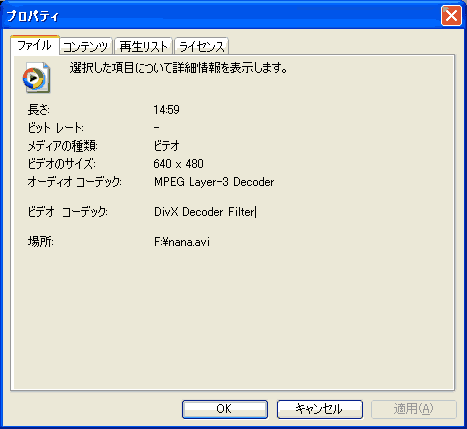
MediaPlayerClassicのプロパティー
再生できる動画の簡単な情報を取得する場合便利です。
調べたい動画ファイルをMediaPlayerClassicで開きます。そして、メニューよりファイル/プロパティーを選択
プロパティーウインドウから、詳細タブを選択します。
そこのVideo:の所に映像コーデックが表示されます。
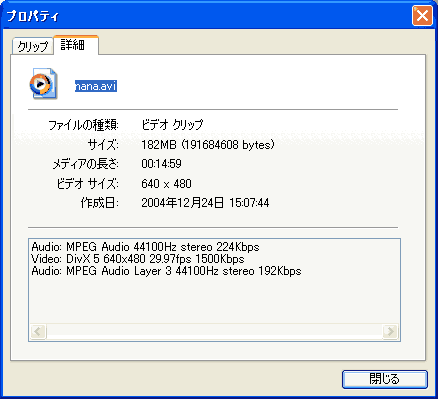
Virtualdubを使う場合
開くのに時間がかかる場合があります。開けないファイルも多いです。
コーデック調査ソフトを入れずに、FourCCを知りたいときにどうぞ
ファイルを開きます。
メニューよりFile/File informationを開きます。
FourCC Code:のところに、映像コーデック名とFourCCが載っています。
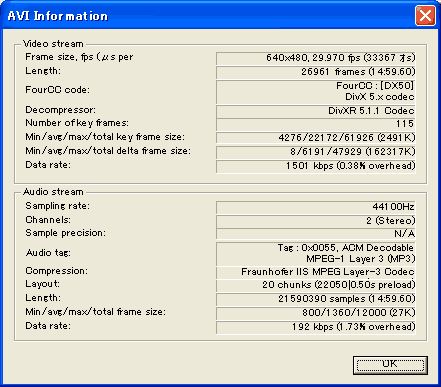
MediaInfoを使う場合
MediaInfo-GUI (コーデック調べるツール) インストール ガイド
MediaInfo(動画Codec 調査) インストール ガイド
Avicodecを使う
AVicodec(コーデック調査:動画が再生できない時調べるソフト) インストール ガイド
真空波動研を使う
サイト
Android情報サイト
|
Youtube サイト
| Java サイト
| Google 活用サイト
| Google 情報サイト
| 無料ソフト活用 サイト
|写真活用のPicasa2 サイト
|新サイト
Blog
Android ブログ
Copyright (c)2004 - 2012 Aki. All rights reserved.